
1.使用鼠标
鼠标是最主要,也是最重要的输入设备。没有鼠标就无法在软件中进行操作。
鼠标左键:鼠标左键的功能主要是选择对象和定位,比如单击鼠标左键(简称单击)可以选择菜单栏中的菜单项,选择工具栏中的图标按钮,在绘图区选择图形对象等。
鼠标右键:鼠标右键的功能主要是弹出快捷菜单,快捷菜单的内容将根据光标所处的位置和系统状态的不同而变化。比如,直接在绘图区单击右键,将弹出如图2-21所示快捷菜单。
此外,单击右键的另一个功能是等同于按【Enter】键,即用户在命令行输入命令后可按鼠标右键确定。
2.使用菜单
(1)下拉菜单
菜单栏为下拉菜单,例如单击菜单栏中的【工具】菜单,如图2-22所示。
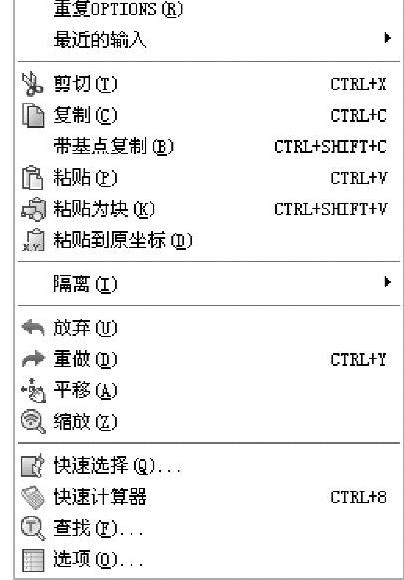
图2-21 快捷菜单
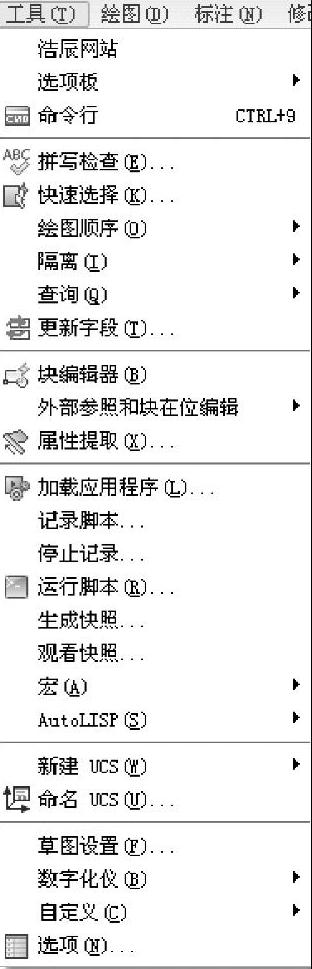
图2-22 【工具】菜单
菜单项具有不同的形式和作用,以【工具】菜单为例分别介绍如下。
第一类菜单项:可直接执行某一命令,如图2-22中的“命令行”、“浩辰网站”等。
第二类菜单项:文字后面带有省略号“…”,如“拼写检查”、“生成快照”等,表示选择该菜单项后将会弹出一个相关的对话框,为用户的进一步操作提供功能更为详尽的界面。
第三类菜单项:菜单项的最右侧有一个向右的三角形箭头,如“查询”,表示该菜单项包含级联的子菜单。
此外,某些菜单项在执行命令的同时,还在其左侧显示(或取消)“√”标记,以表示某种状态。如“On(开)”、“Off(关)”等菜单项。
选项
用户可通过如下3种方式来激活一个菜单项:
 直接在该菜单项上单击左键。
直接在该菜单项上单击左键。
选项
 先按【Alt】键激活主菜单项,然后按菜单项中带有下画线的字母即可激活该菜单项。例如,按下【Alt】键后,按字母键【T】可打开【Tools(工具)】菜单。
先按【Alt】键激活主菜单项,然后按菜单项中带有下画线的字母即可激活该菜单项。例如,按下【Alt】键后,按字母键【T】可打开【Tools(工具)】菜单。
 某些菜单项的右侧显示有组合键形式,如【Ctrl+1】、【Ctrl+C】等。对于这类菜单项,用户可以不必激活主菜单,直接按该组合键就可以激活相应的菜单项。(www.daowen.com)
某些菜单项的右侧显示有组合键形式,如【Ctrl+1】、【Ctrl+C】等。对于这类菜单项,用户可以不必激活主菜单,直接按该组合键就可以激活相应的菜单项。(www.daowen.com)
(2)快捷菜单
用户单击鼠标右键后,在光标处将弹出快捷菜单,其内容取决于光标的位置或系统状态。比如在选择对象后单击右键,则快捷菜单将显示常用的编辑命令。
3.使用工具栏
工具栏为用户提供了更为快捷、方便执行命令的一种方式,工具栏由若干图标按钮组成,这些图标按钮分别代表了一些常用的命令。用户直接单击工具栏上的图标按钮就可以调用相应的命令,然后根据对话框中的内容或命令行上的提示执行进一步的操作。
4.线型管理
菜单位置:【格式】→【线型】
命令行:Expltypes
每张图纸都预设了3种线型:Continuous(实线),Bylayer(随层)和Byblock(随块),这些线型不可以被删除和重新命名。用户可以从线型库文件中加载更多的线型或新建并存储自己定义的线型,如图2-23所示。改变对象的线型有3种方式:
 改变对象所在图层的线型:如果对象的线型设置为随层方式,则它采用其图层的线型。当改变图层的线型时,对象的线型自动改变为图层的线型。
改变对象所在图层的线型:如果对象的线型设置为随层方式,则它采用其图层的线型。当改变图层的线型时,对象的线型自动改变为图层的线型。
 单独给对象指定一个线型以代替图层的线型:可以明确指定每个对象的线型,但需要将对象线型从随层改为特定线型。
单独给对象指定一个线型以代替图层的线型:可以明确指定每个对象的线型,但需要将对象线型从随层改为特定线型。
 将对象重新指定到线型不同的其他图层:将对象重设置到其他图层,如果对象的线型设置为随层,则将使用新图层的线型。
将对象重新指定到线型不同的其他图层:将对象重设置到其他图层,如果对象的线型设置为随层,则将使用新图层的线型。
默认情况下,全局线型比例和对象线型比例均为1.0。在【线型资源管理器】对话框中可以设置全局比例和当前对象线型比例。在属性框中可以修改选定对象的线型比例。具体步骤:选中需要修改的对象,在右侧的属性框中找到线型比例项,直接输入需要的数值即可。如果右侧的属性框被关闭了,双击对象会弹出一个【属性】对话框,在对话框中可以修改线型比例。
5.字体管理
菜单位置:【格式】→【文字样式】
命令行:DDSYTLE/STYLE
弹出【文本样式】对话框,在此对话框中可以新建或编辑文字样式,如图2-24所示。
图形中的文字的字体、高度、宽度比例、倾斜角度等参数都是由文字样式决定的。每个图形都至少有一种文字样式,名为Standard,不能删除Standard形式,但可以重新命名或修改它。文字样式的字型有两种设置方式:一是直接在“字体名”下拉列表框中选择西文和操作系统自带的字体;如要使用特定的中文字体型文件(∗.shx),可勾选“使用大字体”复选框,然后在“字体样式”下拉列表框中选择要使用的型文件。当使用大字体时,数字和西文仍使用前面的字体,中文和一些双字节符号使用中文型文件。
文字样式的相关参数也可在设计中心中进行调整,在设计中心中还可以在文件之间复制粘贴文字样式。
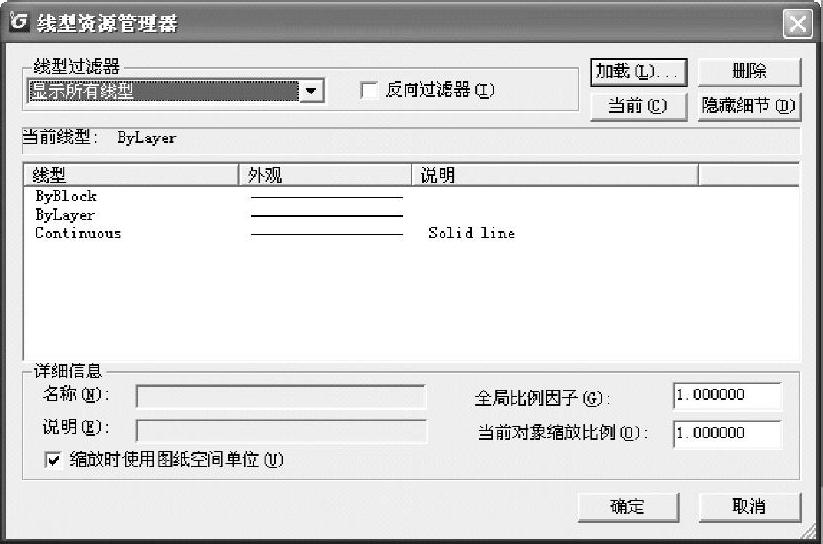
图2-23 【线型资源管理器】对话框

图2-24 【文本样式】对话框
免责声明:以上内容源自网络,版权归原作者所有,如有侵犯您的原创版权请告知,我们将尽快删除相关内容。







